Bruke Slett data-aktiviteten til å slå opp data fra en datakilde
Dataaktiviteten Fabric Delete kan slette data fra alle datakildene som støttes av Microsoft Fabric.
Du kan bruke Slett aktivitet i Data Factory til å slette filer eller mapper fra alle lagre som støttes. Bruk denne aktiviteten til å rydde opp eller arkivere filer når de ikke lenger er nødvendige.
Forutsetning
Du må fullføre følgende forutsetninger for å komme i gang:
- En leierkonto med et aktivt abonnement. Opprett en konto gratis.
- Det opprettes et arbeidsområde.
Legge til en oppslagsaktivitet i et datasamlebånd med brukergrensesnittet
Hvis du vil bruke en Slette dataaktivitet i et datasamlebånd, kan du fullføre følgende trinn:
Opprette aktiviteten
Opprett et nytt datasamlebånd i arbeidsområdet.
Søk etter Slett data i ruten Forløpsaktiviteter, og velg dem for å legge dem til i datasamlebåndlerretet.
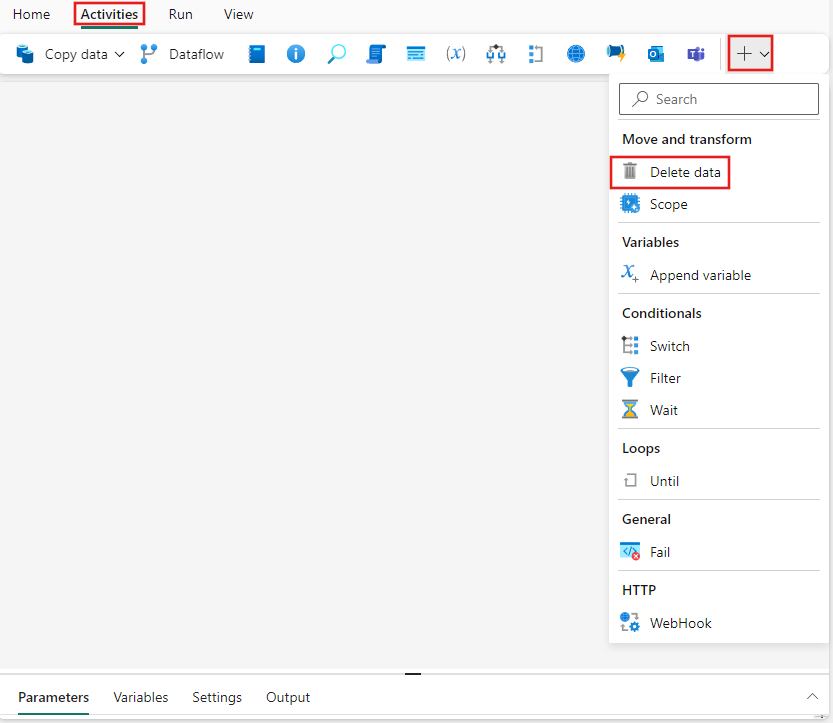
Velg den nye Slett data-aktiviteten på lerretet hvis den ikke allerede er valgt.
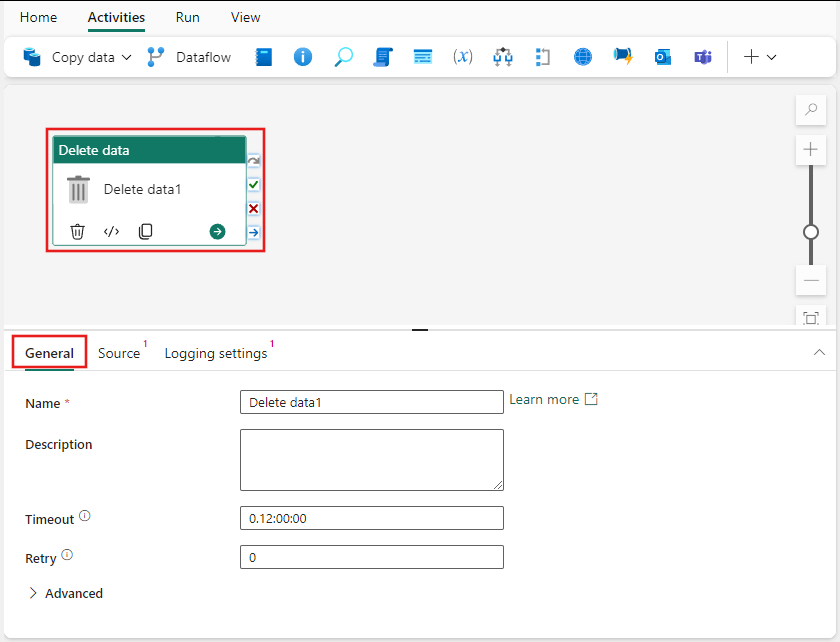
Se veiledningen for generelle innstillinger for å konfigurere fanen Generelle innstillinger.
Velg en datakilde
Velg Kilde-fanen, og velg en eksisterende tilkobling fra rullegardinlisten Koble til ion, eller bruk +Ny-knappen til å opprette en ny tilkobling, og angi konfigurasjonsdetaljene.
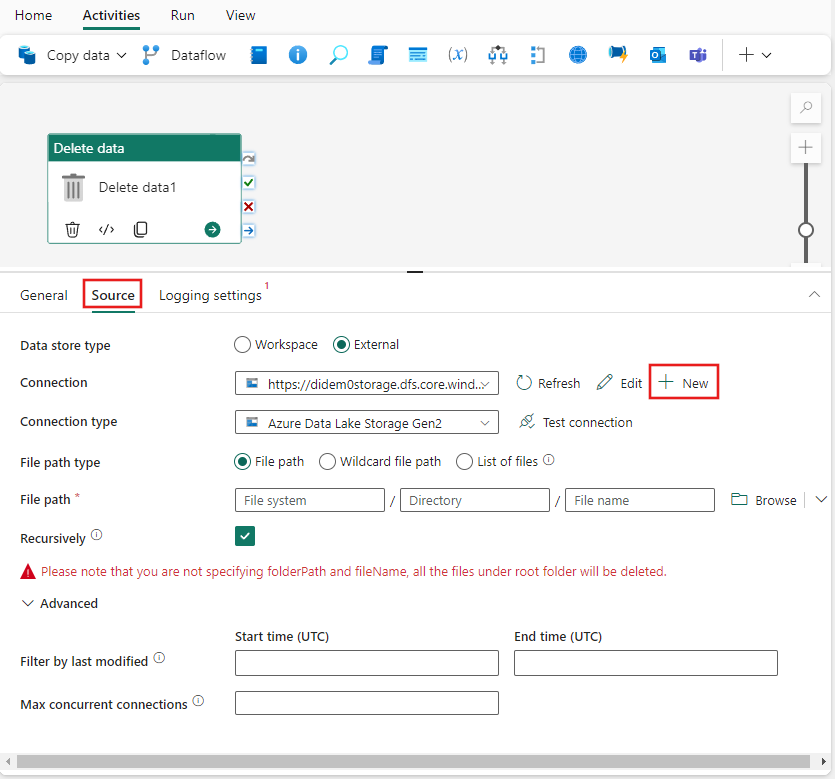
Eksemplet i det forrige bildet viser en blob-lagringstilkobling, men hver tilkoblingstype har sine egne konfigurasjonsdetaljer som er spesifikke for den valgte datakilden.
Støttede datalagre
Fabric støtter datalagrene som er oppført i oversiktsartikkelen Koble til or. Alle kilder som støtter Slett data-aktiviteten, kan brukes.
Eksempler på bruk av Slett-aktiviteten
Slette bestemte mapper eller filer
Lageret har følgende mappestruktur:
Roten/
Folder_A_1/
1.txt
2.txt
3.csv
Folder_A_2/
4.txt
5.csv
Folder_B_1/
6.txt
7.csv
Folder_B_2/
8.txt
Nå bruker du Slett-aktiviteten til å slette mappen eller filene etter kombinasjonen av en annen egenskapsverdi fra datasettet og Slett-aktiviteten:
| folderPath | Filnavn | Rekursiv | Utdata |
|---|---|---|---|
| Rot/Folder_A_2 | NULL | False | Roten/ Folder_A_1/ 1.txt 2.txt 3.csv Folder_A_2/ Folder_B_1/ 6.txt 7.csv Folder_B_2/ 8.txt |
| Rot/Folder_A_2 | NULL | Sann | Roten/ Folder_A_1/ 1.txt 2.txt 3.csv |
| Rot/Folder_A_2 | *.Txt | False | Roten/ Folder_A_1/ 1.txt 2.txt 3.csv Folder_A_2/ 5.csv Folder_B_1/ 6.txt 7.csv Folder_B_2/ 8.txt |
| Rot/Folder_A_2 | *.Txt | Sann | Roten/ Folder_A_1/ 1.txt 2.txt 3.csv Folder_A_2/ 5.csv Folder_B_1/ 7.csv Folder_B_2/ |
Lagre og kjøre eller planlegge datasamlebåndet
- Bytt til Hjem-fanen øverst i redigeringsprogrammet for datasamlebåndet, og velg lagre-knappen for å lagre datasamlebåndet.
- Velg Kjør for å kjøre den direkte, eller Planlegg for å planlegge den.
- Du kan også vise kjøreloggen her eller konfigurere andre innstillinger.

Relatert innhold
Tilbakemeldinger
Kommer snart: Gjennom 2024 faser vi ut GitHub Issues som tilbakemeldingsmekanisme for innhold, og erstatter det med et nytt system for tilbakemeldinger. Hvis du vil ha mer informasjon, kan du se: https://aka.ms/ContentUserFeedback.
Send inn og vis tilbakemelding for